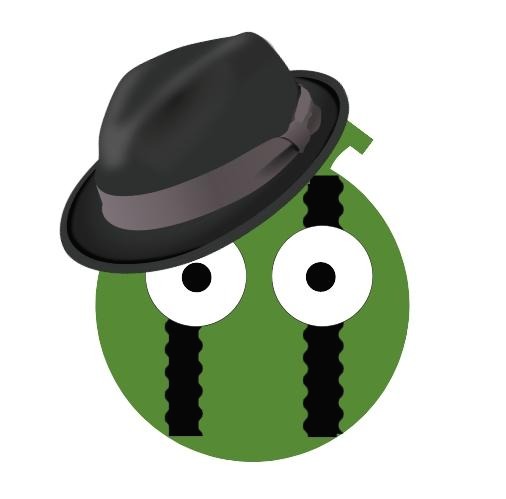휴대폰을 쓰다 보면 답답할 만큼 느려짐 현상이 발생할 수 있는데요
그때마다 구형 휴대폰 버리고 새 휴대폰 구매할 수는 없잖아요

돈이 안들면서 간편하게 처음 상태로 만드는 방법을 안내해드릴게요
바로 휴대폰 공장초기화 방법입니다.
이 방법으로 초기화하면 핸드폰 프로그램들이 처음 핸드폰 구매했을 때와 동일한 상태로 됩니다.
일반적으로 알고 있는 방법은 설정에서 초기화하는 방법일 거예요
그 방법도 초기화는 맞지만 데이터 초기화인데요

지금 알려드리는 방법은 최초 공장 출시되었던 상태와 같게 하는 더 근본적인 초기화입니다.
초기화하기 전에 배터리는 충분해야 한다는 거 아시죠?
설정에서 초기화나 지금 알려드리는 초기화나 작업 중 배터리 방전으로 꺼져버리면 목각폰이 될 수도 있어요
그럼 서비스센터 가야 하거나 호두를 깔 때 내려치는 망치 용도로 쓸 수밖에 없어요
안전하게 전원코드를 연결하고 작업하는 걸 권해 드립니다.

초기화하는 방법은 두 가지로 나눌 수 있습니다.
1. 휴대폰 설정에서 초기화하는 방법
이 방법은 휴대폰을 눌러 설정에 들어갈 수 있는 상태일 때 가능한 방법입니다.
많은 분들이 한번쯤 해본 분도 계실 거예요

2. 버튼으로 초기화하는 방법
이 방법은 핸드폰이 켜지다가 종료된다거나 먹통이 되는 경우에 초기화할 수 있는 방법입니다.
단말기 터치로 설정에 들어갈 수 없으니 단축키를 활용해야 합니다

우선 휴대폰 전원을 끄세요
전원조차 꺼지지 않는 상태라면 배터리를 빼보시고 밧데리 분리형이 아니라 일체형이라 밧데리 분리가 어렵다면 방전될 때까지 기다려주세요
휴대폰이 꺼졌다면 전원 키와 볼륨 버튼 위쪽 부분을 누르고 계세요
홈키가 있는 휴대폰이라면 홈키도 함께 눌러 주고 있어야 합니다.
언제까지 누르고 있어야 하냐면 안드로이드 화면이 나올 때까지입니다.
어느 정도 시간이 걸리냐면 버튼을 누르고 있는 상태에서 3초에서 5초 정도 지나면 안드로이드 화면이 나올 거예요

아래 사진처럼 선택할 수 있는 메뉴 화면이 나오면 되는데요
이동을 터치를 해서 이동하는 게 아니라 볼률키로 위아래 이동할 수 있어요
선택은 전원 키를 누르면 됩니다.
우리는 공장초기화를 하려고 하기 때문에 공장이라는 단어가 들어간 factory 란에 불이 들어오도록 볼륨 키를 활용해 이동시켜 준 후 전원 버튼을 눌러 선택하면 됩니다.
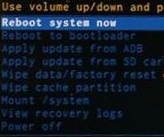

그럼 아래 사진처럼 정말 진행하겠느냐 Yes /NO 선택 화면이 나옵니다.
볼륨키를 활용해 Yes로 맞춰 주고 전원 키를 눌러 진행하게 합니다.
전원 키는 공장초기화 시도할 때처럼 계속 누르고 있으면 안 됩니다.
똑딱이 버튼처럼 짧게 딸칵 누르면 됩니다.

그럼 안드로이드 파일들을 공장 출시 때 파일들로 다 바꾸는 작업이 진행됩니다.
그리고 마지막에 다시 아래 사진처럼 메뉴 화면이 나오게 됩니다.
그럼 이제 작업을 다 마쳤으니 재부팅하라고 Reboot system now를 볼륨키를 활용하여 위치를 맞춰주고 전원 키를 눌러 진행시켜 주세요

부팅이 되면 공장초기화 상태의 휴대폰을 만나게 됩니다.
휴대폰이 느려지거나 먹통이 되는 원인은 아래와 같아요
앱을 많이 설치한 경우
특히 은행이나 증권과 같은 돈이 오가는 앱들은 보안 프로그램이 동작하는데 네트워크를 오가는 자료를 검토해야 하기에 속도가 느려집니다.
앱들끼리 충돌이 일어나 재부팅되거나 멈출 수도 있죠
인터넷을 많이 사용하는 사용자라면 방문 정보랑 이미지들이 쌓여 느려질 수도 있어요
특히 카카오톡을 많이 쓰는 사용자라면 그동안 주고받은 이미지와 채팅 기록 때문에 휴대폰 사용 가능한 저장 용량이 계속 줄어갈 거예요
시스템이 돌아가려면 메모리도 중요하지만 어느 정도 저장공간도 필요한데 저장공간이 부족하면 느려지게 되겠죠

초기화 작업 전에는 반드시 사진, 연락처, 계정 등 중요한 정보를 백업해 둔 후 초기화하세요
만약 핸드폰이 켜지다가 먹통이 되는 경우라면 선택할 수 있는 방법이 없긴 한데요
매우 중요한 데이터가 있어서 손실되면 안 된다 싶으면 서비스센터나 휴대폰 복구 업체를 찾아보시고요
핸드폰만 다시 켜지면 된다 하는 분은 초기화를 진행하면 됩니다.
쓰던 핸드폰을 팔려고 하는 경우에 사용하면 좋을 듯합니다.
이런 경우가 있다고 해요
애인과 찍은 사진들, 제출을 위해 계좌번호 사본이나 증명서를 찍은 사진들을 완전 삭제 없이 다른 사람에게 판 경우 말이에요
특히 연예인이나 공인이라면 조심해야겠죠.
보통 연예인이 휴대폰을 중고로 파는 경우는 없지만 아는 동생에게 줄 수는 있잖아요
아는 동생이 쓰다가 다른 사람에게 팔 수도 있는 거고요
이런 경우엔 구매자가 안 좋은 사람이라면 악의적인 이용이 가능할 거예요
그러니 반드시 체크하시고요

이런 경우도 있어요
사진도 지우고 전화번호부, 메시지함도 다 지웠는데 구글 계정을 지우지 않은 경우 말이에요
이 때는 구글 계정으로 자동 로그인하게 되어 있다면 구글에 저장된 전화부와 사진을 다시 가져올 수가 있거든요
조심하시고요
이런 걱정을 없애드리는 방법이 공장초기화입니다.
다음엔 스마트폰에 있지만 몰라서 못쓰는 유용한 기능들을 알려드릴게요
'직장인 토닥토닥 > 쉼' 카테고리의 다른 글
| 초복 중복 말복 무더위 사냥 음식 가성비 베스트 3 (0) | 2022.07.06 |
|---|---|
| 피터팬 증후군 원인과 간단한 테스트 후 치료 방법 (0) | 2022.02.25 |
| 발렌타인데이 초콜릿 만들기 5분 완성 초간단 추천 비법 (0) | 2022.02.14 |
| 사나운 야생 고양이 공격성 길들이기 쉽고 간단한 방법 (0) | 2022.02.08 |
| 영등포구청 구내식당 보다 가성비 좋은 5천원 구내식당 정리 (1) | 2022.01.28 |